Discord のゲーム内オーバーレイの使用方法
ゲーム中にボイス/ビデオ チャット、PC からのストリーミング、友人へのメッセージ送信を同時に行うことができるプログラムが必要ですか? Discordは、多くの機能を備えたインスタントメッセージングソフトウェアであり、ゲーマーが友達とつながるための最良の選択肢です.
Discord はどの PC でも無料でダウンロードできます。使用を開始するために必要なのは、アカウントを作成することだけです。完了すると、Discord のすべての機能にアクセスできるようになります。これには独自のゲーム内オーバーレイが含まれます。
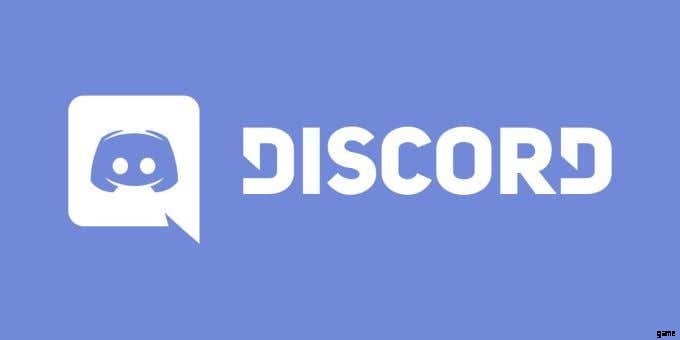
では、このオーバーレイとは何で、何に使用されるのでしょうか?ここでは、この Discord オーバーレイ機能について詳しく説明し、なぜこれが便利なのか、お気に入りのゲームをプレイしながら自分で使用する方法について説明します。
Discord のゲーム内オーバーレイとは?
この機能により、基本的に、ゲームのプレイ中にDiscordのメッセージとボイスチャットを使用できます.いつでも開閉できるので、ゲーム中でも使いやすいです。
他の人とゲームをプレイしているときに使用するのが最適で、プレイしながら簡単にチャットや調整を行うことができます。 Discord でゲームプレイをストリーミングし、ゲーム内で管理したい場合にも役立ちます。
Discordを使用すると、この機能を非常に簡単に使用でき、好みに合わせてカスタマイズできます。選択したゲームだけで Discord オーバーレイを使用できます。オーバーレイをゲームの上に表示したり、自分で開かない限り完全に非表示に設定したりできます。
Discord オーバーレイを開く方法
ゲームを開く前に、Discord に移動して [ユーザー設定] をクリックします。 .これは、ウィンドウの下部、ユーザー名の横にある小さな歯車のアイコンです。
アプリ設定の下 、オーバーレイをクリックします オプション。 ゲーム内オーバーレイを有効にするを切り替えます スライダーをクリックしてオンにします。 オーバーレイ ロックの切り替えの下にあるキーボード アイコンをクリックして、ゲーム内でオーバーレイを表示するボタンの組み合わせを変更することもできます。 .
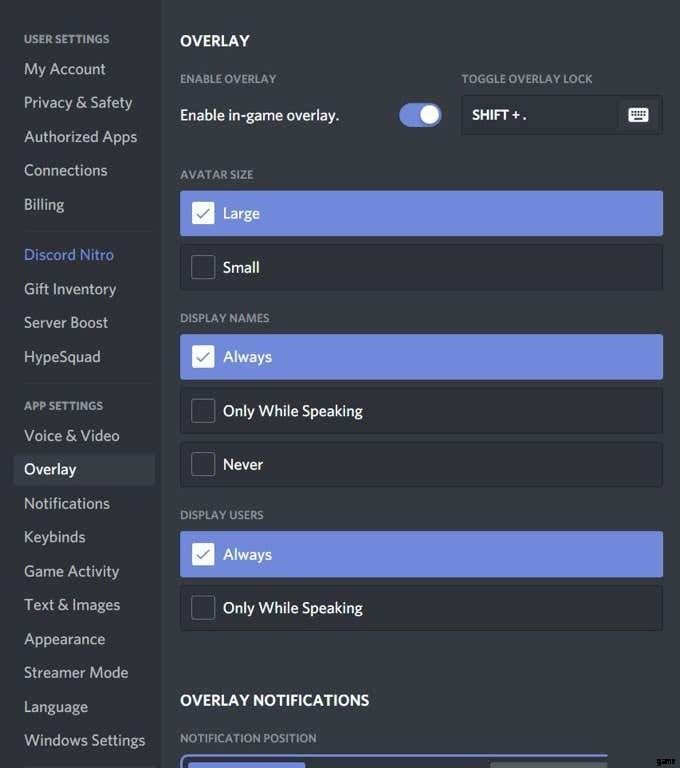
また、名前、アバター、および他のユーザーを表示するための設定を変更したり、ゲーム中にポップアップする通知を変更したりすることもできます。
次に、ゲーム アクティビティに移動します アプリ設定の下 . Discord に接続されているゲームのリストが表示されます。何も表示されない場合は、ゲームを開いて [追加] をクリックしてゲームを接続できます。 頂点で。 Steam アカウントまたは他のゲーム プラットフォームに接続して、ゲームを表示することもできます。これを行うには、[接続] をクリックします。 ユーザー設定の下 .
ゲームの横に、コンピューターのアイコンが表示されます。特定のゲームごとにオーバーレイのオンとオフを切り替えることができます。プレイしたいゲームのオーバーレイがオンになっていることを確認してください。
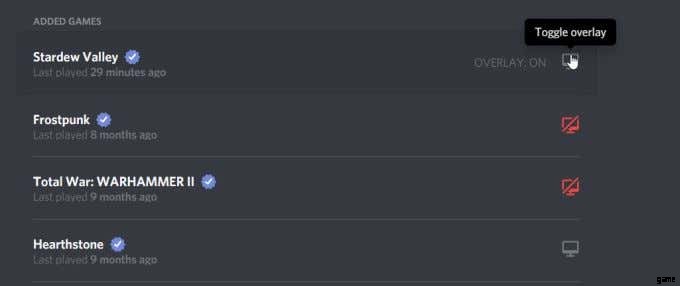
次に、オーバーレイを使用してプレイしたいゲームを開きます。キーボード ショートカット Shift + ‘ を使用できるようになりました オーバーレイを開くか、オーバーレイを開くために設定したショートカット。
Discord オーバーレイの使用方法
オーバーレイを開いた後、参加している可能性のあるチャットを開くことができます。チャットを開始したいユーザーやチャネルを検索することもできます。
オーバーレイでは、ダイレクト メッセージまたはボイス チャットを行うことができます。ボイスチャットを開始するには、右上の電話アイコンをクリックします。オーバーレイの設定をどのように変更したかによって、ボイスチャット時にユーザーの名前が表示されます。左上隅のボイス チャットですべてのユーザーを表示するか、オーバーレイを開いてボイス チャット ボックスを画面上の任意の場所に移動できます。
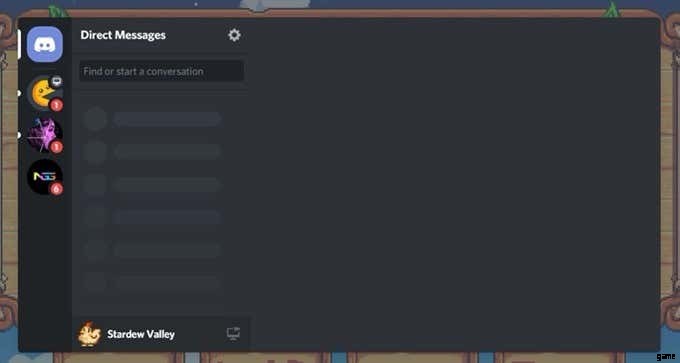
チャットを固定して、オーバーレイを閉じても開いたままにすることもできます。これを行うには、ウィンドウの上部にある画鋲アイコンをクリックします。チャットはサイドバーから切り離す必要があり、ゲームの邪魔にならないようにチャットボックスを移動したり、サイズを変更したりできます。
] キーを押してチャットに入力するか、Discord でこのアクションを設定した任意のキーを押すことができます。また、チャット ボックスの不透明度を変更する場合は、右上の [不透明度] を選択し、好みの不透明度レベルが見つかるまでバーをスライドさせます。
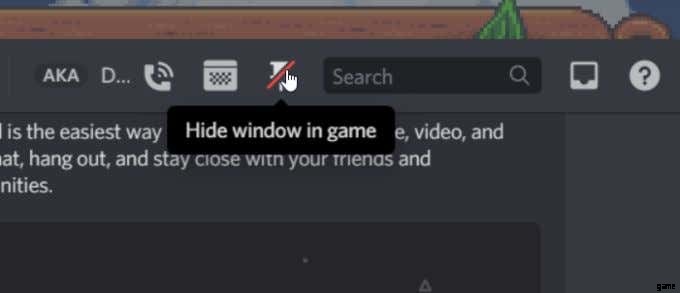
もう 1 つのオプションは、Discord でゲームプレイをストリーミングすることです。サーバー チャネルを使用している場合は、ゲームのタイトルの横の下隅にあるコンピューター アイコンをクリックできます。これにより、サーバーを介して、視聴することを選択した人にゲームのストリーミングが開始されます.
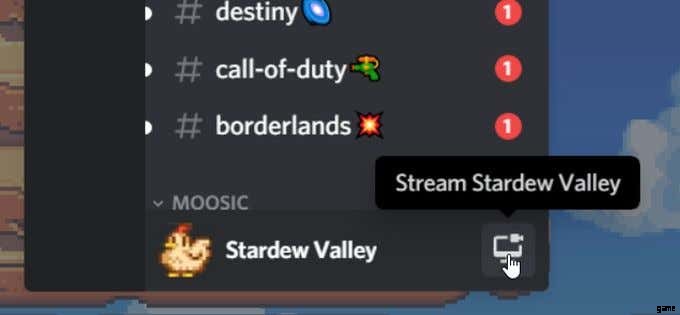
ゲーム中に Discord オーバーレイの設定を変更することもできます。オーバーレイが開いたら、歯車アイコンに移動して設定を開きます。 Discordのメインプログラムのオーバーレイ設定で同じものを変更できます。
